Produits phares
-
-
-
-
Actions Photoshop essentielles
Newborn Necessities ™ Newborn Baby Editing Photoshop Actions Set
$29.00 -
-
-
-
Peintures à l'huile dans Photoshop CS5
Avez-vous déjà voulu apprendre à créer rapidement des œuvres d'art peintes à la main? Si tel est le cas, vous avez peut-être joué avec les filtres Photoshop. Ils ne donnent généralement pas d'excellents résultats. Donc, soit vous avez appris l'art de la peinture dans Photoshop ou un autre programme, ce qui est tout sauf rapide, soit vous avez abandonné.
Si vous avez Photoshop CS5, vous pouvez à nouveau acquérir la compétence, ce qui ne nécessite pratiquement aucune compétence. Et commencez à transformer vos portraits en magnifiques peintures à l'huile en quelques secondes. La meilleure partie, vous n'avez pas à payer d'argent supplémentaire, car il s'agit d'un Extension GRATUITE d'Adobe Labs appelé Pixel Bender. Ce billet de faveur fait en fait beaucoup plus que de simples peintures à l'huile. Certains des outils semblent plus utiles que d'autres. Le filtre FISHEYE semble prometteur et je me suis toujours amusé avec les filtres Kaléidoscope.
Revenons maintenant à ce tutoriel. Allez-y et TÉLÉCHARGEZ l'extension ici!
Une fois téléchargé, vous l'installerez en utilisant ces instructions. Assurez-vous que Photoshop est fermé jusqu'à ce qu'il soit installé. Ensuite, vous ouvrirez une photo. Allez sous FILTRE - PIXEL BENDER - GALERIE PIXEL BENDER.
Ensuite, vous passerez au choix PEINTURE À L'HUILE. Et commencez à jouer avec les paramètres. Idéalement, vous souhaitez mélanger les pixels de manière à ce qu'ils paraissent naturels et lissés. Manipulez jusqu'à obtenir l'effet souhaité.
Voici mon image de départ (avec la permission de Silvina B. Photography, LLC.)
Ensuite, j'ai utilisé ces paramètres, ce qui a pris 5 à 10 secondes:
Et créé ceci:
J'ai aimé le look lisse et moins brossé. Mais vous pouvez jouer. Vous pouvez également modifier davantage dans Photoshop, ce que je n'ai pas fait ci-dessus. Je ne peux pas dire si j'utiliserais ceci dans mon montage personnel, mais si vous aimez les «nouveaux jouets» et que vous avez Photoshop CS5, vous pouvez aussi bien saisir ce filtre adobe gratuit.
Commentaires
Laisser un commentaire
Vous devez être connecté.e pour poster un commentaire.










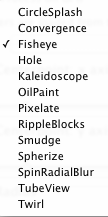
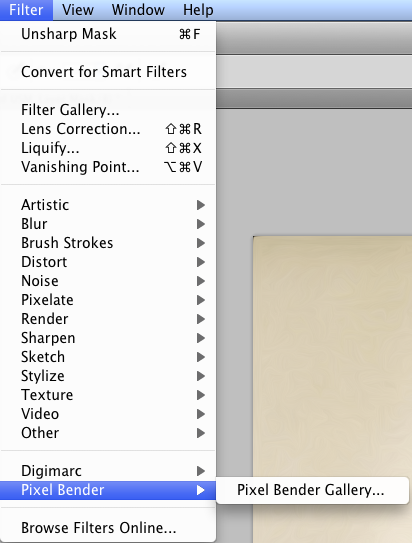
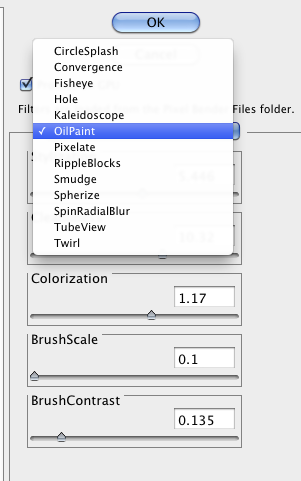

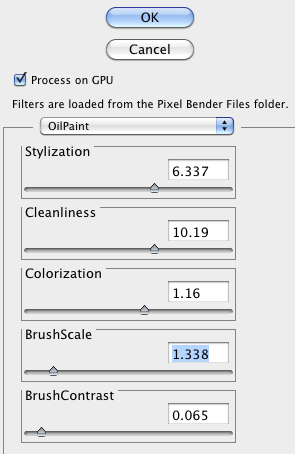






























C'est génial! Merci pour le tutoriel. Maintenant, j'ai juste besoin d'obtenir CS5!
C'est tellement cool… merci pour les liens et le tutoriel! J'ai fait un essai rapide, mais j'ai continué à recevoir des messages indiquant que l'application des filtres prenait trop de temps. Voulez-vous continuer? J'ai finalement abandonné et j'ai dit non. Le format de votre image importe-t-il au format ie-jpeg, RAW, etc. ?? Cela faisait quelque chose à mon image malgré tout, mais chaque fois que je déplaçais un curseur, cela prenait environ 5 minutes. Que puis-je faire différemment?
C'est absolument adorable. Merci de partager la technique.
C'est l'une des raisons mêmes pour lesquelles je souhaite passer à CS5. Je pense que je serais accro à ce plugin!
J'adore votre peinture à l'huile. J'ai téléchargé le pixel bender. Mais avoir du mal à l'installer sur PS5. Il indique que, impossible à installer, nécessite une version Photo 64 bits comprise entre 12.0 et 12.0. J'ai vérifié ma version et c'est 12.0 et 64 bits. J'ai Windows 7 et il est dit de faire un clic droit sur le Ext. Manager et cliquez sur Exécuter en tant qu'administrateur. Lorsque je clique droit sur le fichier Ext. Manager, aucune course n'apparaît. Pourrais-tu m'aider s'il te plait?
Ce n'est pas mon produit, juste un produit dont je parlais aux autres. Appelez peut-être le développeur pour obtenir de l'aide…
j'ai le même problème avez-vous réussi à résoudre ce problème? tout le monde peut aider merci
Comme ce n'est pas notre produit, je ne suis vraiment pas sûr. vous voudrez peut-être les contacter directement et voir s'ils savent.
Super merci! Voici quelques actions Photoshop CS5 gratuites que j'ai créées sur mon site:http://risingspiritphoto.com/photoshop-actions
CECI est… .. EXCEPTIONNEL !! Bon travail!
Merci beaucoup pour ce tutoriel simple et rapide. Voici les résultats sur l'un de mes chiots Golden Retriever .. J'adore son apparence .. Je veux ajouter un peu de surbrillance à ses yeux pour les faire ressortir davantage, mais à part ça, je suis un débutant très heureux sur PS cs5 .. Merci encore .. 🙂
Cette fonctionnalité est-elle disponible dans Elements 11?
Lorsque j'ai essayé d'installer cette extension, il dit… «Vous ne disposez pas des autorisations appropriées requises pour effectuer cette opération. Contactez votre administrateur système pour obtenir l'autorisation. »Que dois-je faire maintenant? Veuillez aider!
Il provient d'Adobe Labs - vous devrez les contacter.
exécutez "adobe extension manager" en tant qu'administrateur. puis cliquez sur installer puis recherchez le fichier.
Voici comment vous exécutez en tant qu'administrateur: 1. Allez dans «Lecteur C / Fichiers programme / Adobe CS5 / Adobe Extension Manager / Dans ce dossier, recherchez« Icône Extension Manager (de couleur grise) »2. Faites un clic droit dessus et choisissez:« Exécuter en tant qu'administrateur »3. Vous trouverez maintenant le téléchargement du pixel bender et l'installer. J'utilise cette méthode pour installer d'autres fichiers d'extension.
J'ai installé Pixel Bender Toolkit conformément aux instructions et il s'ouvre en tant que programme autonome. Ce que je ne veux pas, je veux ce que tu as ici. J'ai PSCS5 et j'utilise un nouveau Mac. J'espère que vous pourrez me dire où je me suis trompé. J'ai redémarré PS5, toujours pas de Pixel Bender dans mes fllters, voici une image pour montrer que le mien n'est pas là.Merci, Jane
Y a-t-il une chance que cela fonctionne avec CS6?
Salut, j'essaie d'ajouter ce filtre pour Photoshop mais cela ne se produit pas, pouvez-vous s'il vous plaît me guider pour obtenir un mélangeur de pixels dans les filtres s'il vous plaît, j'espère que vous me guiderez Merci et salutations, Arjun
Cela faisait partie d'Adobe Labs - vous auriez besoin de les contacter pour obtenir de l'aide.
J'ai eu le même problème comme u b4.j'utilise un Mac.Le mélangeur de pixels n'est pas apparu.Ce que vous pouvez faire est de télécharger et d'installer d'abord la boîte à outils Pixel Bender, Mac ou Win sur votre ordinateur portable.Et puis télécharger et installer Plug-in Pixel Bender pour Photoshop CS 4 ou 5 (jusqu'à ce que vous avez) 12. Ou 12.1.Essayez les deux. Le mien est de travailler sur le plug-in Pixel bender pour Photoshop CS5 (12.0) (Mac-Win 64 bits). travaille maintenant de cette façon. Bonne chance!
J'ai eu Adobe Photoshop 7.0.i veut donner l'effet de peinture à l'huile à ma photo mais le mélangeur de pixels n'est pas disponible ici.Pouvez-vous m'aider!